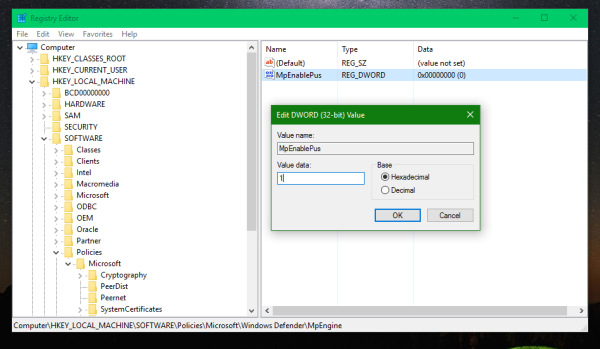Niedawno firma Microsoft udostępniła nową funkcję zabezpieczeń, która może zwiększyć poziom ochrony wbudowanego programu antywirusowego systemu Windows 10 o nazwie „Windows Defender”. Oprócz domyślnych funkcji skanowania w poszukiwaniu złośliwego oprogramowania przy użyciu definicji, możliwe jest włączenie wykrywania potencjalnie niechcianego oprogramowania (PUS). Jeśli chcesz wiedzieć, jak go włączyć, postępuj zgodnie z instrukcjami w tym artykule.
Reklama
Wykrywanie potencjalnie niechcianego oprogramowania można włączyć w programie Windows Defender za pomocą prostego dostosowania rejestru. Musisz to zrobić w następujący sposób:
- otwarty Edytor rejestru .
- Przejdź do następującego klucza rejestru:
HKEY_LOCAL_MACHINE Software Policies Microsoft Windows Defender MpEngine
Wskazówka: zobacz jak jednym kliknięciem przejść do żądanego klucza rejestru .
Jeśli nie masz takiego klucza, po prostu go utwórz. - Utwórz tutaj nową 32-bitową wartość DWORD o nazwie MpEnablePus . Uwaga: nawet jeśli biegasz 64-bitowy Windows 10 , nadal musisz utworzyć 32-bitową wartość DWORD.
- Ustaw dane wartości na 1, aby włączyć ochronę potencjalnie niechcianych aplikacji. Gdy to zrobisz, aplikacje o niechcianym działaniu zostaną zablokowane przed pobraniem, a także podczas instalacji.
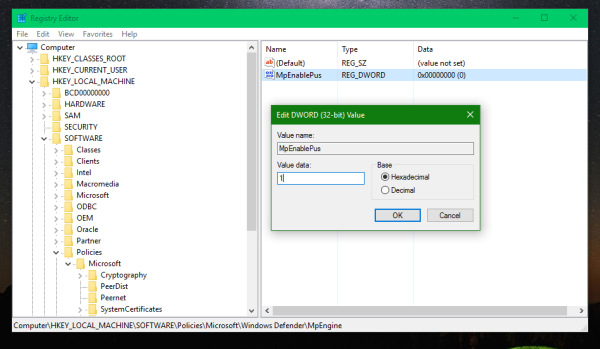
- Zrestartuj swój komputer aby ustawienie zaczęło obowiązywać.
Aby wyłączyć to zachowanie, po prostu usuń wartość DWORD MpEnablePus.
Możesz zaoszczędzić czas i skorzystać z Winaero Tweaker. Posiada następującą funkcję:
jak grać w ratowanie świata
 Pobierz tutaj:
Pobierz tutaj:
Pobierz Winaero Tweaker
Dobrze jest zobaczyć, że Microsoft wciąż ulepsza Windows Defender, chociaż oferuje tylko podstawową ochronę. Inne aplikacje chroniące przed złośliwym oprogramowaniem mają takie funkcje od kilku lat. Niemniej jednak jest to dobra zmiana dla tych, którzy wolą używać Defendera od innych programów antywirusowych.
Uwaga: Microsoft przejęte jest to funkcja wersji Enterprise systemu Windows 10. Jednak działa we wszystkich wersjach systemu Windows 10, jeśli zastosujesz wspomniane ulepszenie.
Otóż to.